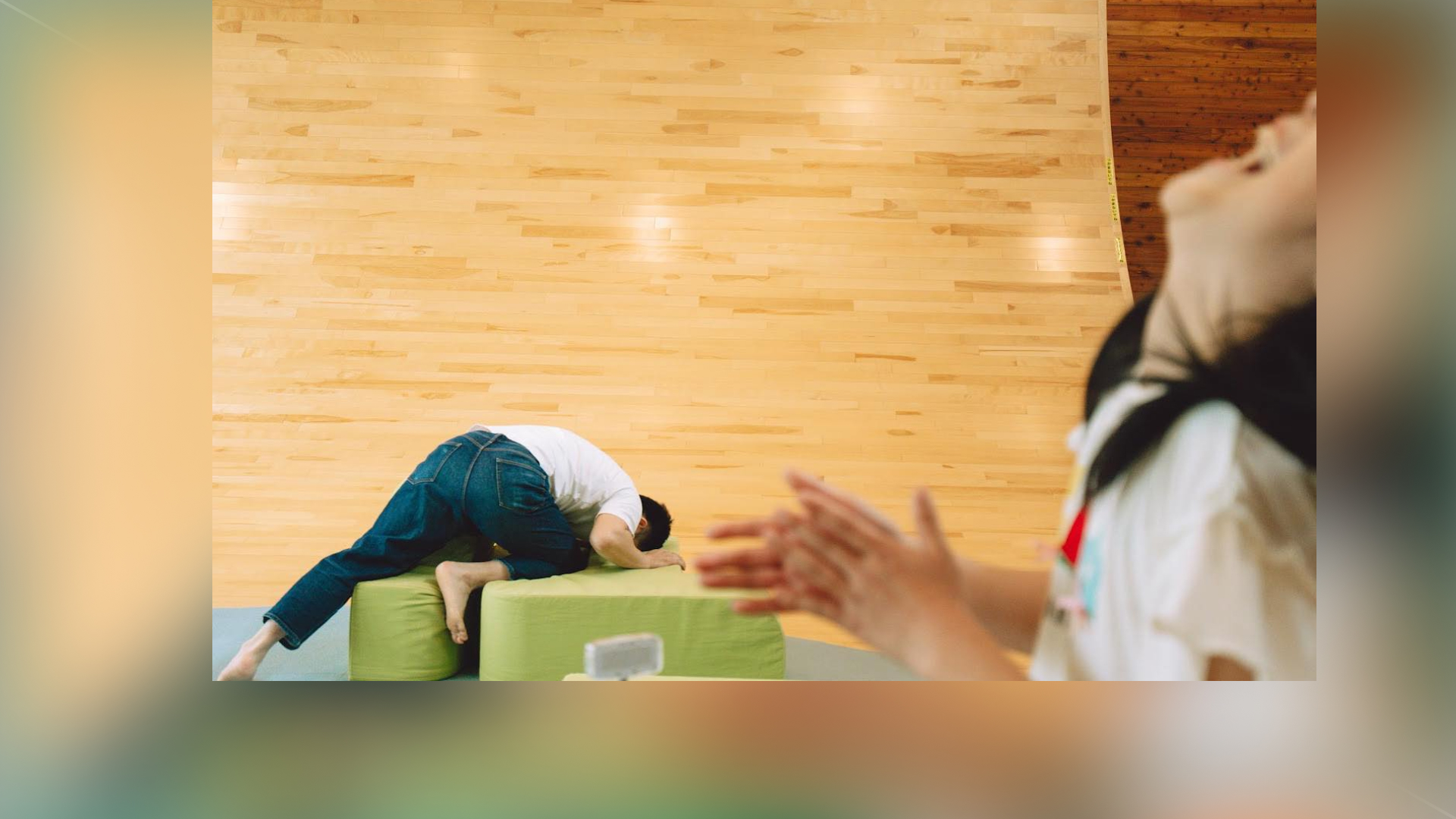VIVIWARE Logo Light VIVIWAREロゴのデスクライト
デスクライトが欲しいけど見つからない・・・・
そうだ、自分で作っちゃおう!
デスクライトが欲しいけど見つからない・・・・
そうだ、自分で作っちゃおう!
使っているVIVIWARE Cell VIVIWARE Cell
Warning: Illegal string offset 'value' in /home/xs900707/viviware.com/public_html/wp-content/themes/theme_VIVIWARECell/single-example.php on line 64
C
Warning: Illegal string offset 'value' in /home/xs900707/viviware.com/public_html/wp-content/themes/theme_VIVIWARECell/single-example.php on line 64
B
Warning: Illegal string offset 'value' in /home/xs900707/viviware.com/public_html/wp-content/themes/theme_VIVIWARECell/single-example.php on line 64
L
Warning: Illegal string offset 'value' in /home/xs900707/viviware.com/public_html/wp-content/themes/theme_VIVIWARECell/single-example.php on line 64
S
Warning: Illegal string offset 'value' in /home/xs900707/viviware.com/public_html/wp-content/themes/theme_VIVIWARECell/single-example.php on line 64
M
その他使っているもの Other Parts
- MDF板2.5mm
- 木工用ボンド
- 透明アクリル板2mm
- 両面テープ
- MDF板2.5mm
- 木工用ボンド
- 透明アクリル板2mm
- 両面テープ
イメージ

”V”のみVIVIWARE Cell LED(以降、LED Cell)を使用してライトに、”I”はVIVIWARE Cell Button(以降、Button Cell)を使用してON/OFFの切り替え、”E”はVIVIWARE Cell Slider(以降、Slider Cell)を使用して明るさ調整できるようにしてみました。
ライトの部分は透明アクリル板を使用。光を当てたいところにレーザーカッターで削り、残りの”IVIWARE”と土台はMDF板材で作ります。
製作工程
土台作り
VIVIWARE Shell*1を使用して横幅30cm/奥行15cm/高さ5cmの展開図を作成。
*1: レーザーカッターなどを使って加工するための二次元図面データを、指一本で感覚的に作成することができるアプリです。
専門的な知識がなくても、子ども達が自由自在にロボットのホイールや車体をデザインすることが可能です。

上の面には LED Cell、Button Cell、Slider Cell用の穴を付け足します。

展開図を作成後、MDF板の厚さ2.5mmを使用しレーザーカッターでカット。
カットしたものがこちら↓↓↓

ロゴ作成
こちらもVIVIWARE Shellを使用しました! テキストに”IVIWARE”と入力し高さ5cm程で作成。 後は先ほどと同じようにMDF板の厚さ2.5mmを使用しレーザーカッターでカット。 厚みを出したかったので3セット分カットしました。 カットしたものをそれぞれ木工用ボンドで重ねていきます。 ボタンとスライド部分に使う”I”と”E”は型に合うようにカッターナイフ等で削りました。 出来上がったものがこちら!↓↓↓

ライト作成

(図面は弊社エンジニア、カッシーさんに作ってもらいました :-D ) 写真の黒い部分にブラスト加工(表面に傷を付けること)をし、凹凸が光を吸収することで面発光してくれます。 出来上がったものがこちら!↓↓↓
試しにライトに当ててみました。↓↓↓

おぉ~、ちゃんと光ってますね!!!!
ミニ土台を作成
土台の穴をあけたところからLED CellとSlider Cellのツマミをひょっこりさせたいので、ミニ土台を作ります。
こちらもVIVIWARE Shellで展開図を作成。
MDF板の厚さ2.5mmを使用しレーザーカッターでカット。
VIVIWARE Cell Mounter(以降、Mounter)は両面テープで貼り付けました。

同じのをもう1個と、Mounter×板のみの物を作り、土台の中に張り付けていきます。

ここにCore / LED Cell / Button Cell / Slider Cell を取り付けます。

組み立て
土台、ロゴ、アクリルライト、ミニ土台をそれぞれ作ったらあとは組み立てるだけ!
ロゴは、ボタンとスライド部分以外を木工用ボンドで取り付けます。
上面は蓋の役割も含むので貼り付けないように注意。
完成したものがこちら!↓↓↓

プロジェクトシェア

このQRコードを「ハードウェアを追加」で起動するカメラで読み込むと、プログラムをダウンロードできます。

プログラムはとっても簡単! まず、ボタンON/OFFの動作を行うプログラムを作成しましょう。
- Button CellモジュールのBをToggle with ResetモジュールのInにつなぎます。
- Toggle with ResetモジュールのOutをColor LED CellモジュールのActivateとNotモジュールのInにつなぎます。
- NotモジュールのOutを2個目のColor LED CellモジュールのActivateにつなぎます。
次に、明るさ調整が行えるプログラムを作成しましょう。
- Slider CellモジュールのValueをColor LED CellモジュールのRed、Green、Blueにそれぞれつなぎます。
動画
色々アレンジして、自分好みのデスクライトを是非作ってみてください!
(Created by Madoka Watanabe)
イメージ

”V”のみVIVIWARE Cell LED(以降、LED Cell)を使用してライトに、”I”はVIVIWARE Cell Button(以降、Button Cell)を使用してON/OFFの切り替え、”E”はVIVIWARE Cell Slider(以降、Slider Cell)を使用して明るさ調整できるようにしてみました。
ライトの部分は透明アクリル板を使用。光を当てたいところにレーザーカッターで削り、残りの”IVIWARE”と土台はMDF板材で作ります。
製作工程
土台作り
VIVIWARE Shell*1を使用して横幅30cm/奥行15cm/高さ5cmの展開図を作成。
*1: レーザーカッターなどを使って加工するための二次元図面データを、指一本で感覚的に作成することができるアプリです。
専門的な知識がなくても、子ども達が自由自在にロボットのホイールや車体をデザインすることが可能です。

上の面には LED Cell、Button Cell、Slider Cell用の穴を付け足します。

展開図を作成後、MDF板の厚さ2.5mmを使用しレーザーカッターでカット。
カットしたものがこちら↓↓↓

ロゴ作成
こちらもVIVIWARE Shellを使用しました! テキストに”IVIWARE”と入力し高さ5cm程で作成。 後は先ほどと同じようにMDF板の厚さ2.5mmを使用しレーザーカッターでカット。 厚みを出したかったので3セット分カットしました。 カットしたものをそれぞれ木工用ボンドで重ねていきます。 ボタンとスライド部分に使う”I”と”E”は型に合うようにカッターナイフ等で削りました。 出来上がったものがこちら!↓↓↓

ライト作成

(図面は弊社エンジニア、カッシーさんに作ってもらいました :-D ) 写真の黒い部分にブラスト加工(表面に傷を付けること)をし、凹凸が光を吸収することで面発光してくれます。 出来上がったものがこちら!↓↓↓
試しにライトに当ててみました。↓↓↓

おぉ~、ちゃんと光ってますね!!!!
ミニ土台を作成
土台の穴をあけたところからLED CellとSlider Cellのツマミをひょっこりさせたいので、ミニ土台を作ります。
こちらもVIVIWARE Shellで展開図を作成。
MDF板の厚さ2.5mmを使用しレーザーカッターでカット。
VIVIWARE Cell Mounter(以降、Mounter)は両面テープで貼り付けました。

同じのをもう1個と、Mounter×板のみの物を作り、土台の中に張り付けていきます。

ここにCore / LED Cell / Button Cell / Slider Cell を取り付けます。

組み立て
土台、ロゴ、アクリルライト、ミニ土台をそれぞれ作ったらあとは組み立てるだけ!
ロゴは、ボタンとスライド部分以外を木工用ボンドで取り付けます。
上面は蓋の役割も含むので貼り付けないように注意。
完成したものがこちら!↓↓↓

プロジェクトシェア

このQRコードを「ハードウェアを追加」で起動するカメラで読み込むと、プログラムをダウンロードできます。

プログラムはとっても簡単! まず、ボタンON/OFFの動作を行うプログラムを作成しましょう。
- Button CellモジュールのBをToggle with ResetモジュールのInにつなぎます。
- Toggle with ResetモジュールのOutをColor LED CellモジュールのActivateとNotモジュールのInにつなぎます。
- NotモジュールのOutを2個目のColor LED CellモジュールのActivateにつなぎます。
次に、明るさ調整が行えるプログラムを作成しましょう。
- Slider CellモジュールのValueをColor LED CellモジュールのRed、Green、Blueにそれぞれつなぎます。
動画
色々アレンジして、自分好みのデスクライトを是非作ってみてください!
(Created by Madoka Watanabe)